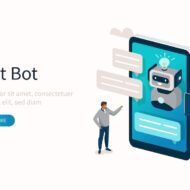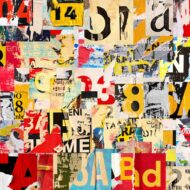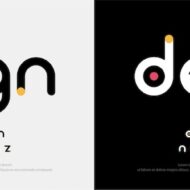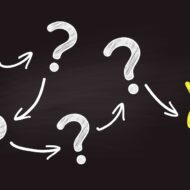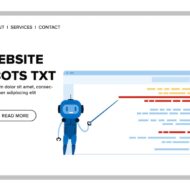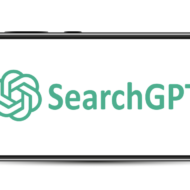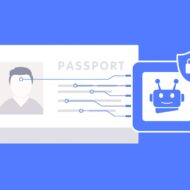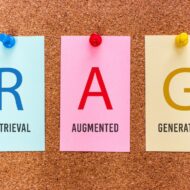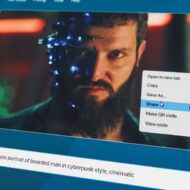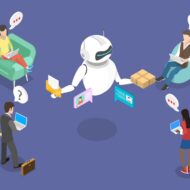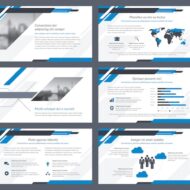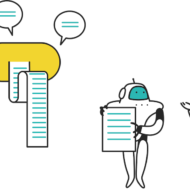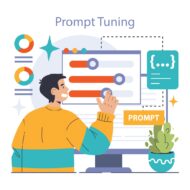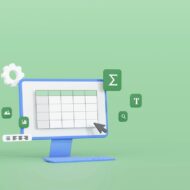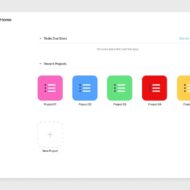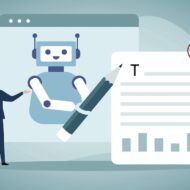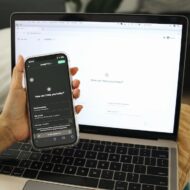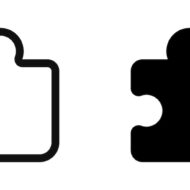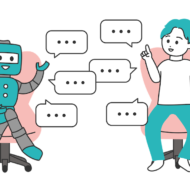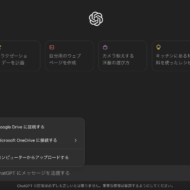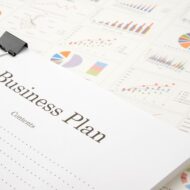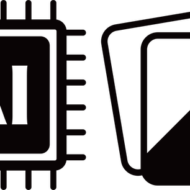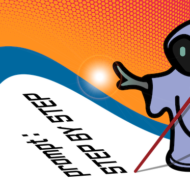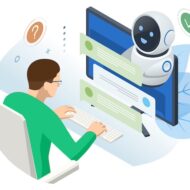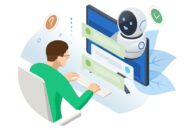chatGPTを開発したOpenAI社は、「GPT-4o with canvas」という新たな機能を追加しました。この機能は、ライティングやコーティング(コード作成)といったビジネス面で作業効率化に貢献するツールとして活用されています。従来のテキストベースで行うやり取りと、一見さほど変わらないように見えて実はスゴいところが沢山あるのです。
本記事では、リリースされたばかりの「GPT-4o with canvas」について、初めて利用する方でも分かりやすいように解説していきましょう。
gpt-4o with canvasとはどんな機能?
ChatGPT-4o with canvasの最も魅力的な特徴は、AIとテキストで対話しながら、同時に別ウィンドウでテキストやコード編集が可能なことです。従来のChatGPTですと、チャットのやり取りを重ねながらコンテンツに手を加えていくやり方でした。今回登場したChatGPT-4o with canvasを利用すれば、リアルタイムに目で確認しながら自由に編集を行い、文章やコードを作成できます。
AIにお題やテーマをプロンプトで指示すると、その内容に沿った文章やコードを即座に生成します。すると、画面左側にチャット、画面右側にエディターが表示され、作成されたものに目を通しながら修正作業を行います。ライティングの編集画面には、以下の機能が備わっています。
●文章の長さを調整
●絵文字を追加
●読解レベルの調整
●文章の推敲
●編集を提案
また、コーティングの編集画面においては、下記の機能を使うことが可能です。
●別言語に変換
●バグの修正
●ログの追加
●コードに関するコメントを追加
●コードレビュー
ユーザーはこれらの機能を自由自在に操作しながら、編集を進めていけるのです。AIに作業を助けてもらうだけでなく、自分でエディターに直接文章を追加したり、コードを編集することもでき、それをAIにレビューしてもらうという使い方も良いですね。ChatGPT-4o with canvasによって、AIとの共同作業によってクオリティが高いコンテンツを仕上げていくというスタイルが普及していくでしょう。視覚的な要素が追加されたことで利便性が格段に向上したといえます。
gpt-4o with canvasの使い方を簡単に解説
ChatGPT-4o with canvasは、ChatGPT Plus/Team/Enterprise/Edu という有料プラン向けに先行リリースされました。2024年11月時点で、無料版ユーザーはこの機能を使用することはできません。
有料版に登録しているユーザーは、まずChatGPTにログインしてください。画面上部のメニューから「GPT-4o with Canvas」を選択します。そして、指示内容をプロンプトに入力してください。
“コラムを作成”、“コードを作って”など、特定のタスクを依頼すると自動的にエディター画面が表示されます。一度エディターを閉じても、画面左側のチャットに「キャンバスを開く」というボタンがあるので、クリックすると画面を戻せます。次に、ChatGPTが生成したコンテンツに、直接テキストを入力したり編集を加えていきましょう。たとえば、プレスリリースの原案をChatGPTに作成させた場合、製品名や日時は自分で編集することになりますよね。編集したい箇所にカーソルを合わせると、その部分が青色に変化します。同時にフキダシのアイコンが表示され、該当箇所に適用するプロンプトを直接入力できます。指示にあわせて、即座に編集が完了します。修正した箇所をすぐエディター画面で確認できるわけです。
また、特定の内容に関するアイデアをいくつかChatGPTに提示してもらい、自分が好むものを選択するという手順も可能です。チャット画面で引用したい部分をカーソルで選択し、指示を出すとエディター画面を自動的に編集してくれます。先ほどの事例で、プレスリリース本文には製品名が何度も登場するかと思いますが、一括で自動編集できるため、いちいち自分で手を加える必要がありません。何度も編集を重ねて、一旦元の状態と比較したい時は、画面右上にある「履歴」ボタンをクリックすると編集箇所を色付けする機能があります。過去の変更履歴も保存されているので、「前に戻る/次に進む」ボタンで編集工程ごとの比較も簡単です。
gpt-4o with canvasはどこまでコーディング可能?
ライティング同様、コーティングもChatGPT-4o with canvasが得意とする分野です。長いコードを作成する場合、ファイルを複数に分けて管理するケースもあるでしょう。ChatGPT-4o with canvasでは複数のコードを一つのエディター画面で管理し、随時切り替えながら作業を進めることが可能です。作業にあたり、手間を削減する機能として、言語変換はとても便利です。プログラミング言語を別の言語(PHP、C++、Python、JavaScript、TypeScript、Javaから選択)に変換できます。それらの言語に対応していれば、基本的には自由自在に編集を行えます。ただし、プレビュー表示機能は備わっていないため、ダウンロード用のファイルを書き出してもらい、別途確認する必要があります。コードレビューやバグの修正を自動で実行できるため、精度の高いコードを生成するのに役立つのは間違いないです。
まとめ
ChatGPT-4o with canvasを利用することで、ライティングやコーティングの作業負担が減り、AIとコミュニケーションを取りながら編集をできるようになりました。これによって、アイデアを出して、校正や編集をするなど、時間を要する工程が一気に短縮されるでしょう。無料版ユーザーにも、現時点で具体的な日程は決まっていないものの、ChatGPT-4o with canvasをリリースする予定だとOpenAI社は話しています。将来は誰もがAIとの共同作業でライティングやコーティングを素早く仕上げる環境が整っているかもしれませんね。